概要
固定資産の取引について。続いては建設仮勘定の計上と、資産への振替について解説する。
カスタマイズ、トランザクションコード
- OKO7 – 定義: 決済プロファイル
- OAAZ – 割当: 決済プロファイル→会社コード
- AIAB – 振替ルール
- AIBU – 決済
建設仮勘定
概要
資産クラス
まずは、10-2.固定資産-資産クラス-で解説した建設仮勘定の資産クラスについて、おさらいしておこう。
- 建設仮勘定が完成した際、本資産勘定に金額を振り替える
- 資産クラスの「明細決済」をONにする
→このフラグにより、建設仮勘定の明細ごとに本資産勘定への振替が可能になる。 - 償却キーに「0000」を割当する
→建設中の建設仮勘定は減価償却しないため、このフラグを設定する。
建設仮勘定の2つのフェーズ
- 建設中フェーズ:資産に振替する前
- 建設が完成するまでの費用を、計上するフェーズ。建設にかかったすべての費用を建設仮勘定に計上する。
- 耐用年数フェーズ:資産に振替した後、減価償却の開始
- 建設が完了すると、建設仮勘定から資産に振り替える(建設仮勘定の資本化)。たとえば、建設仮勘定から建物に振替する。
建設仮勘定の決済、決済規則
先ほど説明した建設仮勘定から資産に振り替える(建設仮勘定の資本化)ために、決済を行う。そして、この決済を行うためのルールが決済規則である。
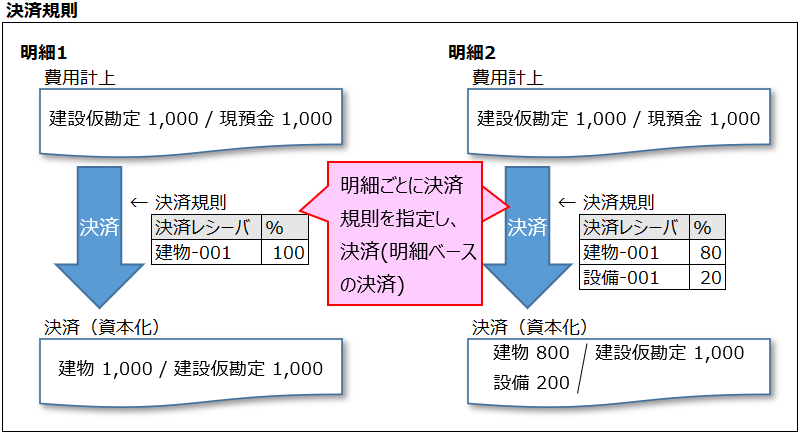
決済規則は、建設仮勘定に計上されている費用をどの資産マスタに振替するかを定義している。たとえば、上図では明細1は全額「建物-001」へ振替、明細2は80%を「建物-001」へ20%を「設備-001」へ振替する。
また、図のとおり建設仮勘定に計上されている明細ごとに指定する。これを明細ベースの決済という。
建設仮勘定の資本化までの流れ
- 建設仮勘定専用の資産マスタを登録(建設仮勘定の資産クラスを使用して資産登録)
- 資産が完成するまで、費用は建設仮勘定の資産マスタで管理
- 建設仮勘定の資産マスタに、決済規則を定義する
- 資産の完成後、完成資産に決済する(建設仮勘定の資本化)
カスタマイズ操作方法
今回はSAP標準の資産クラス「[4000]建設仮勘定」を使用して実施する。以下の想定で演習を実施する。
前提・業務想定
建設仮勘定(振替元)、完成資産(振替先)は、以下の前提とする。
・振替元:資産クラス:[4000]建設仮勘定、テキスト:建設中オフィスビル
・振替先:資産クラス:[1100]建物、テキスト:オフィスビル
・振替先:資産クラス:[適宜追加]設備、テキスト:オフィスビル設備
建設仮勘定の費用、決済規則は以下とする。
・明細1:取得日付:2000/4/1、取得価額:10,000円、全額「オフィスビル」に決済
・明細2:取得日付:2000/4/1、取得価額:20,000円、80%を「オフィスビル」20%を「オフィス設備」に決済
作業は以下の流れで行う。
- 事前確認(決済プロファイルの設定)
- 建設仮勘定の資産マスタ登録、および取得登録
- 決済先の資産マスタを登録、決済規則の定義、決済の実行
決済プロファイルの設定
決済プロファイルの確認:OKO7
- SPRO>財務会計>固定資産管理>取引>資本化: 建設仮勘定>定義/割当: 決済プロファイル(Tr-Cd:OKO7)を起動する。
- 定義: 決済プロファイル を選択する。
- 「[AI]建設仮勘定決済」をダブルクリックする。
- 有効なレシーバで固定資産が「決済必須」になっていることを確認する。
※「決済必須」「決済任意」となっている場合、決済先として選択できるようになる。
決済プロファイルの割当:OAAZ
- SPRO>財務会計>固定資産管理>取引>資本化: 建設仮勘定>定義/割当: 決済プロファイル(Tr-Cd:OAAZ)を起動する。
- 割当: 決済プロファイル→会社コード を選択する。
- 会社コード「1000」に「[AI]建設仮勘定決済」を入力して、保存する。
建設仮勘定の資産マスタ登録、および取得登録
- 資産クラス「[4000]建設仮勘定」を使用し、資産マスタ「建設中オフィスビル」を登録する。
※償却キー「0000」をセットすること。 - 建設仮勘定に対して、明細1(10,000円)、明細2(20,000円)の取得取引を登録する。
- 資産エクスプローラ(AW01N)にて、取得価額が30,000円になっていることを確認する。
決済先の資産マスタを登録、決済規則の定義、決済の実行
- 資産マスタ「[1100]建物」「[適宜追加]設備」を使用して、資産マスタ「オフィスビル」「オフィスビル設備」を登録する。
- SAPメニュー>会計管理>財務会計>固定資産管理>記帳>建設仮勘定の資本化>振替ルール(Tr-Cd:AIAB)を起動する。
- 会社コード「1000」、「建設中オフィスビル」の資産番号を入力し、実行する。
- 明細1を選択し、メニューバー>編集>決済規則入力 を選択する。
- 決済レシーバに「オフィスビル」の資産番号を入力し、Enterを押下する。
- 率(%)の項目に100%を入力し、Enterを押下する。
- 前画面に戻る。
- 明細2を選択し、メニューバー>編集>決済規則入力 を選択する。
- 決済レシーバに「オフィスビル」「オフィスビル設備」の資産番号を入力し、Enterを押下する。
- 率(%)の項目に「オフィスビル」に80%、「オフィスビル設備」に20%を入力し、Enterを押下する。
- 前画面に戻り、保存する。
- 「決済」ボタンをクリックする。
→転記された伝票番号をメモする。 - 伝票照会(Tr-Cd:FB03)などで、転記された伝票を確認する。
→「建物/建設仮勘定」と「建物、設備/建設仮勘定」の仕訳が登録されていることを確認する。 - 資産エクスプローラ(Tr-Cd:AW01N)で、「建設中オフィスビル」「オフィスビル」「オフィスビル設備」をそれぞれ確認する。
→建設中オフィスビルは取得価額が0になり、オフィスビルは26,000円、オフィスビル設備は4,000円となっていることを確認する。
テーブル
| テーブルID | 内容説明 | 備考 |
|---|---|---|
| – | – | – |
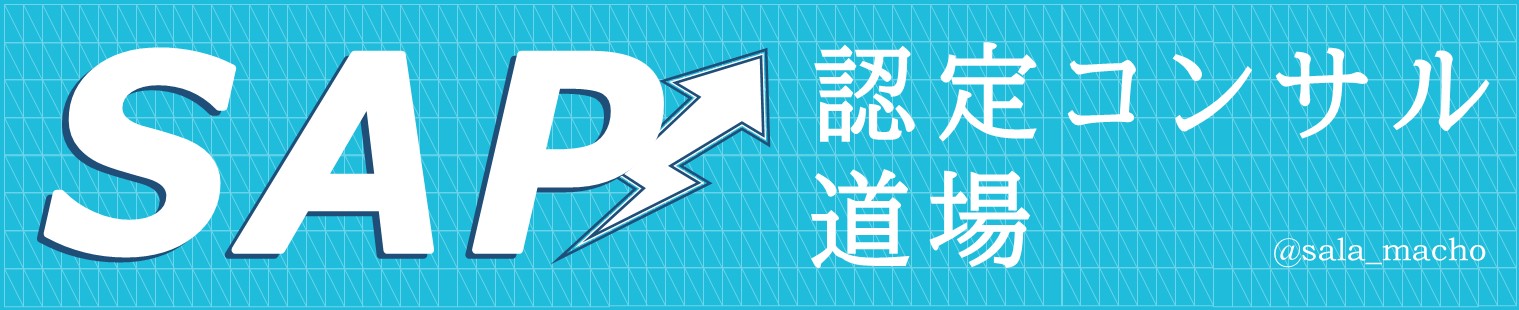

コメント